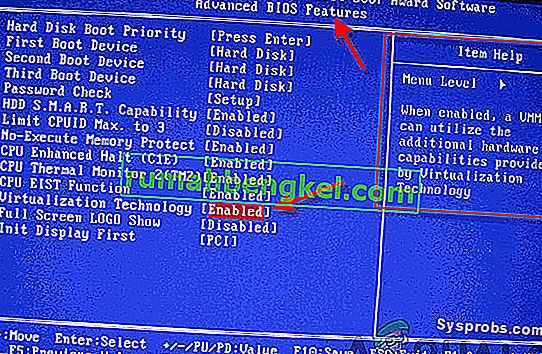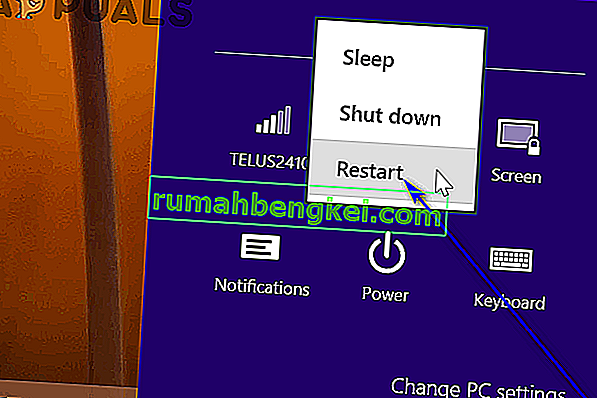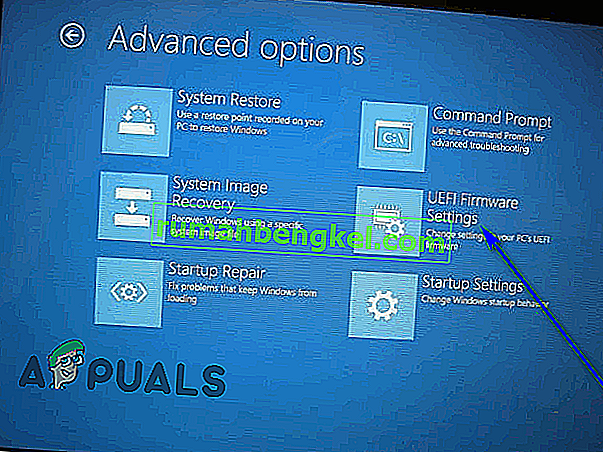Виртуальные машины (или виртуальные машины, как их обычно называют) - это поразительные вещи. Вы можете использовать программу виртуализации для создания виртуальной машины, а на виртуальной машине вы можете запустить весь виртуальный компьютер - в комплекте с собственной операционной системой - в окне вашей текущей системы. Виртуальные машины обычно используются для тестирования различных операционных систем, тестирования программ в среде песочницы и для экспериментов с функциями системы, не беспокоясь о каких-либо последствиях. Однако для того, чтобы программы виртуализации, такие как VMware и Hyper-V, работали на компьютере, им необходим доступ к технологии аппаратного ускорения, которая встроена почти во все процессоры в наши дни.

Технология аппаратного ускорения, встроенная в процессоры Intel, известна как аппаратное ускорение Intel VT-X, а в процессорах AMD - как AMD-V, тогда как другие производители процессоров (например, AMD) благословляют свои процессоры различными технологиями аппаратного ускорения. Во многих случаях VT-X по умолчанию отключен на процессорах Intel. Попытка запустить виртуальную машину на компьютере с таким процессором приводит к тому, что используемое приложение виртуализации выдает сообщение об ошибке, которое обычно информирует пользователя о том, что программе требуется аппаратное ускорение для работы, но похоже, что в настоящее время у них есть такая технология. отключен.
Технология аппаратного ускорения Intel VT-X действительно может быть включена и отключена по желанию, и все, что пользователю нужно сделать, чтобы включить или отключить ее, - это получить доступ к настройкам BIOS или UEFI своего компьютера. Это верно в отношении всех итераций Windows, которые в настоящее время поддерживаются Microsoft, включая Windows 10 - последнюю и лучшую в длинной линейке операционных систем Windows.
Процесс, который необходимо пройти, чтобы включить аппаратное ускорение VT-X на компьютере, немного отличается в зависимости от того, имеет ли рассматриваемый компьютер BIOS или компьютер с UEFI. Компьютеры, которые поставлялись с версией Windows более ранней, чем Windows 8 из коробки, почти всегда будут иметь BIOS, тогда как компьютеры, которые поставлялись с Windows 8 или более поздней версии из коробки, скорее всего, будут иметь настройки UEFI. Промышленный стандарт для компьютеров постепенно, но верно движется к UEFI, поэтому чем новее компьютер, тем больше вероятность, что он будет иметь настройки UEFI. Чтобы включить VT-X на компьютере с Windows 10, вам необходимо сначала войти в его настройки BIOS или UEFI. Вот как это сделать:
На компьютере с BIOS
- Перезагрузите компьютер.
- На самом первом экране вы видите, когда компьютер загружается, нажмите клавишу, указанную на экране, чтобы войти в BIOS или программу настройки вашего компьютера . Клавиша, которую вам нужно нажать, будет четко указана на первом экране, который вы увидите при загрузке компьютера.

- Как только вы войдете в настройки BIOS, просмотрите параметры, так как все материнские платы имеют собственное отдельное меню (однако в основном опция VT-X находится в расширенных настройках). Включите его и сохраните изменения перед выходом.
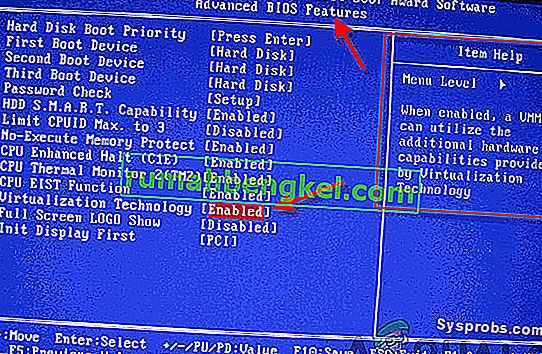
На компьютере с UEFI
- Перейдите в меню параметров питания на чудо-кнопке « Параметры» (если вы используете Windows 8 или 8.1) или в меню «Пуск» (если вы используете Windows 10).
- Нажмите и удерживайте клавишу Shift на клавиатуре.
- Удерживая нажатой клавишу Shift , нажмите « Перезагрузить» . Это заставит компьютер отобразить меню параметров загрузки при загрузке.
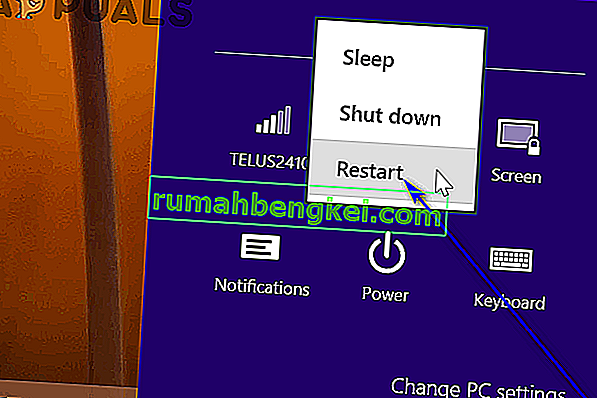
- Когда вы увидите меню параметров загрузки , нажмите Устранение неполадок .
- Нажмите « Дополнительные параметры», а затем - « Настройки прошивки UEFI» .
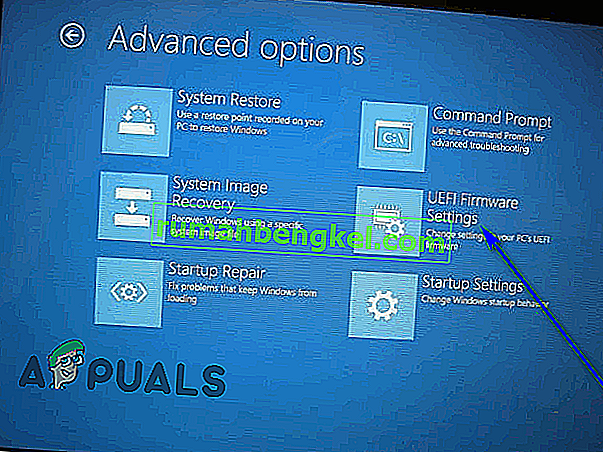
Как только вы войдете в настройки UEFI или BIOS вашего компьютера, вы сможете приступить к поиску опции для технологии аппаратного ускорения VT-X и включению этой функции. Просто посмотрите во всех вкладках и разделах настроек BIOS или UEFI, чтобы найти параметр для аппаратного ускорения VT-X - этот параметр будет обозначен примерно как « Intel VT-X », « Технология виртуализации Intel », « Virtualization Extensions »или« Vanderpool ». В большинстве случаев этот параметр находится в подменю« Процессор » набора микросхем , северного моста , расширенного управления набором микросхем или расширенной конфигурации процессора.главное меню или вкладка.
Как только вы найдете опцию аппаратного ускорения VT-X в настройках BIOS или UEFI вашего компьютера, просто включите ее, и аппаратное ускорение VT-X будет включено. Обязательно сохраните изменения, а затем выйдите из настроек BIOS или UEFI (точные инструкции, которые вы сможете найти где-нибудь на экране настроек BIOS или UEFI). Когда вы выйдете из настроек BIOS или UEFI вашего компьютера, ваш компьютер загрузится, как обычно.